Каждый, кто когда-либо пользовался компьютером, понимает важность памяти. Объем памяти имеет решающее значение для каждого действия, выполняемого компьютером, и, следовательно, при возникновении ошибки нехватки памяти в Windows могут возникнуть проблемы с вашими программами и, в конечном итоге, они перестанут работать. Однако Windows уведомит вас об ошибке нехватки памяти. Также важно распознавать признаки нехватки памяти и действовать заранее, чтобы предотвратить проблему. Ознакомьтесь со следующим решением, которое поможет вам устранить ошибку нехватки памяти в Windows
Как устранить ошибку нехватки памяти в Windows
Получение сообщения об ошибке нехватки памяти может вызывать разочарование, а также может привести к задержке выполнения работы, которую вы хотите выполнить. Поэтому рекомендуется выполнить один из шагов, описанных в статье, чтобы избавить ваш компьютер от ошибок, связанных с нехваткой памяти.
1. Увеличение файла подкачки (объема виртуальной памяти)
Это основной шаг для устранения ошибки нехватки памяти. По умолчанию Windows будет пытаться увеличить размер вашего файла подкачки всякий раз, когда ему не хватает памяти. Однако вы также можете вручную увеличить его до максимального размера, который определяется объемом установленной вами оперативной памяти. Пожалуйста, обратите внимание, что увеличение объема памяти для файлов подкачки решает проблему только на время, а при длительном использовании это может привести к замедлению работы ваших программ. Это связано с тем, что компьютер запрограммирован на обработку информации из вашей оперативной памяти быстрее, чем из файла подкачки. Таким образом, увеличивайте объем файла подкачки только в качестве временного решения проблемы нехватки памяти.
2. Обновите оперативную память.
Это еще один доступный пользователям способ устранения ошибок, связанных с нехваткой памяти. В каждой системе предусмотрена максимальная емкость портов оперативной памяти. Те, кто использует 2 ГБ ОЗУ, могут проверить наличие другого порта для установки ОЗУ вручную и т.д., поскольку это успешно решает проблему нехватки памяти. Разница становится заметна сразу после установки ОЗУ. Установите, перезагрузите компьютер и приступайте к работе.
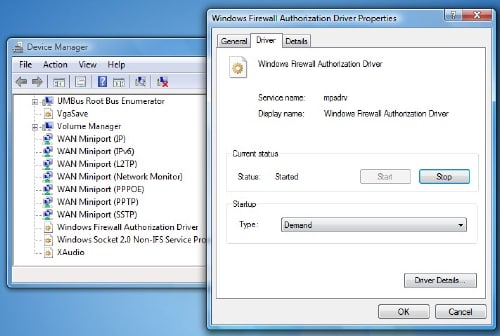
3. Проверьте, нет ли утечки памяти
Возможно, что одна из ваших программ не освобождает память, которая использовалась после ее завершения. Это может привести к замедлению работы устройства. Вы можете проверить, какая программа использует больше всего памяти, выполнив следующие действия:
- Откройте диспетчер задач, щелкнув правой кнопкой мыши на панели задач, и выберите "Запустить диспетчер задач".
- Выберите вкладку "Процессы".
- Если вы хотите отсортировать программы по используемой ими памяти, выберите "Память (частный рабочий набор)".
Программа просмотра событий может пригодиться, если вы хотите проверить наличие программных ошибок и другую необходимую информацию по устранению неполадок.
- Откройте программу просмотра событий, нажав на кнопку "Пуск", затем выберите "Панель управления", "Система и безопасность", а затем "Инструменты администрирования", а затем дважды щелкните "Программа просмотра событий". Вам может быть предложено ввести пароль администратора или подтверждение, и вы можете ввести его здесь.
- "Приложения" и "Журналы обслуживания" расположены на левой панели и могут использоваться для проверки сообщений об ошибках. Если дважды щелкнуть по любому из них, откроется описание. Вы можете поискать ссылку в Интернете.
Узнайте больше о методах устранения ошибок, связанных с нехваткой памяти.
Каковы признаки нехватки памяти?
Итак, каковы же на самом деле признаки нехватки памяти? Здесь мы перечисляем признаки, на которые вам, возможно, следует обратить внимание, если вы серьезно относитесь к предотвращению ошибки нехватки памяти.
- Низкая производительность вашего устройства
- Уведомления о нехватке памяти.
- Проблемы с дисплеем
- Медленное время отклика
- Задержки и отсутствие действий при нажатии кнопки мыши
Подводя итог, можно сказать, что если на вашем устройстве обнаружена ошибка нехватки памяти, возможно, вы не сможете выполнять работу корректно и упорядоченно. Если я в данный момент использую программу MS-Office для ввода этой статьи и, к сожалению, в системе возникает ошибка нехватки памяти, потребуется некоторое время, чтобы каждое слово, которое я набираю на компьютере, отображалось на экране.
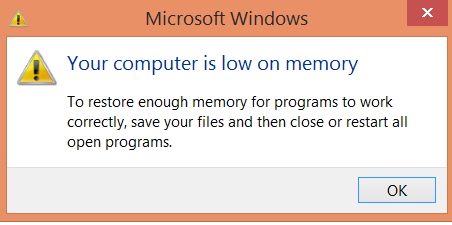
Почему возникает ошибка нехватки памяти?
Важно понимать причину возникновения ошибки нехватки памяти. Учитывая сложные функции, выполняемые нашим компьютером, причины могут быть различными.
Во-первых, вы должны понимать, что ваш компьютер имеет 2 различных типа памяти. К ним относятся оперативная память (ОЗУ) и виртуальная память. Каждая программа, которую вы используете на своем ПК, использует оперативную память. Однако, когда оперативной памяти недостаточно для программы, которую вы пытаетесь запустить, Windows на короткое время перемещает информацию, которая в противном случае хранилась бы в вашей оперативной памяти, на жесткий диск и сохраняет ее в виде файла подкачки.
Информация, которая временно хранится в файле подкачки, также называется виртуальной памятью. Таким образом, использование виртуальной памяти для ввода и вывода информации из файла подкачки освобождает достаточно места в оперативной памяти, чтобы помочь программам работать одновременно.
Итак, когда возникает нехватка памяти?
Нехватка памяти возникает, когда на устройстве, с которым вы работаете, заканчивается оперативная память, а также не хватает виртуальной памяти. Это может произойти в ситуации, когда вы загружаете свое устройство программами, которые не могут поддерживаться его оперативной памятью. Представьте, что для запуска графической программы требуется 3 ГБ оперативной памяти в системе, имеющей всего 2 ГБ оперативной памяти. Другой случай, когда может возникнуть ошибка нехватки памяти, - это когда программы не освобождают память, которую они использовали после завершения работы. Мы называем этот процесс чрезмерным использованием памяти или утечкой памяти.
Ошибка нехватки памяти - это, безусловно, не конец света. Однако вы можете предотвратить это, выполнив основные действия. Этот процесс более или менее одинаков для всех версий Windows. Проблему нехватки памяти следует устранить как можно скорее, поскольку вы не хотите, чтобы пострадал ваш работающий компьютер. Если вы придумали альтернативный способ устранения проблемы нехватки памяти, поделитесь им с нами в комментариях.
- Восстанавливайте потерянные или удаленные файлы, фотографии, аудио, музыку, электронные письма с любого устройства хранения эффективно, безопасно и в полном объеме.
- Поддерживает восстановление данных с корзины, жесткого диска, карты памяти, флэш-накопителя, цифрового фотоаппарата и видеокамеры.
- Поддерживает восстановление данных при внезапном удалении, форматировании, повреждении жесткого диска, вирусной атаке, сбое системы в различных ситуациях.


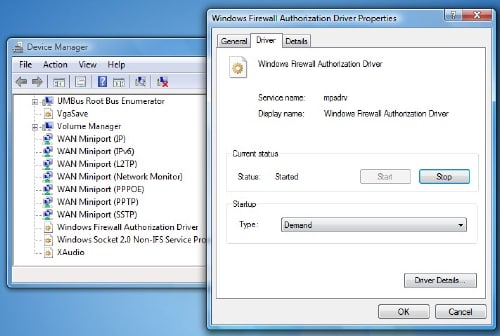
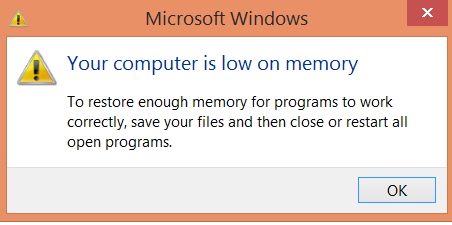







Дмитрий Соловьев
Главный редактор